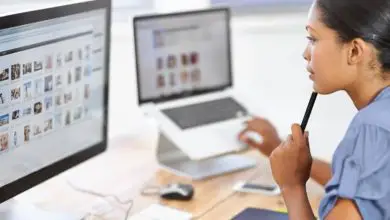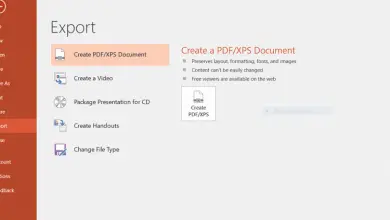Come creare spazio con nebulose e stelle in Adobe Photoshop – Passo dopo passo

Progettare grandi contenuti come nebulose e stelle in Adobe Photoshop CC può essere difficile, ma in realtà non lo è. Questo, infatti, può essere facile da creare se hai le giuste indicazioni e indicazioni per procedere.
Crea lo sfondo di nebulose e stelle in Adobe Photoshop CC
Quindi, la prima cosa da fare è creare lo sfondo che porterà le nebulose e le stelle, usando lo strumento di pittura sulla barra di sinistra, che ha la forma di un secchio.
Scegliendo l’opzione » Strumento Paint boté «, viene scelto il colore nero e, cliccando sullo schermo, verrà applicata la modifica del tono di sfondo.
Applicare l’effetto rumore allo sfondo dell’immagine
Per aggiungere l’effetto delle stelle in Adobe Photoshop CC devi usare un filtro che provocherà una sorta di distorsione sullo sfondo dell’immagine.
Per fare ciò, devi scegliere la scheda » Filtri «. Tra le opzioni ce ne sarà una che dice » Rumore «. Quando si posiziona il puntatore su di esso, verranno mostrate altre alternative, è necessario fare clic su » Aggiungi rumore «.
Contemporaneamente comparirà una finestra pop-up che vi permetterà di modificare il “ Rumore ”, in cui la percentuale dovrà essere regolata al 400%.
Duplica il livello e applica la sfocatura gaussiana
Per duplicare, seleziona il livello facendo clic con il pulsante destro del mouse, scegliendo l’opzione » Duplica «. Allo stesso modo, il primo livello è nascosto per continuare il processo nel secondo.
Photoshop ti consente di prendere un livello, un’immagine o una selezione e utilizzare l’opzione copia e incolla.
![]()
In questo, deve essere applicato un effetto gaussiano, che può essere ottenuto dalla scheda » Filtri «, quindi viene scelto » Sfocatura » e infine » Sfocatura gaussiana «.
Verrà visualizzata una nuova finestra di configurazione, che deve essere regolata su un intervallo di 0,5 pixel, quindi premere » Ok «.
Cambia i livelli nel secondo livello e la sfocatura gaussiana nel primo
Ora, i livelli di colore devono essere modificati per continuare a modellare. E per fare ciò, si accede alla scheda » Immagine » posizionata poi in » Regolazione » e poi in » Livelli «.
La prima delle tre frecce mostrate dovrebbe essere impostata su 201, spostandola verso destra, mentre la seconda di queste di 0,75. Il terzo è rimasto lo stesso.
Per continuare a creare l’effetto nebulose e stelle in Adobe Photoshop CC, riattiva il primo livello e applica la sfocatura gaussiana impostando il raggio su 1.
Quindi, deve regolare i suoi livelli, posizionando la prima freccia a 160 e la terza freccia a 169. Successivamente, viene applicata nuovamente la sfocatura gaussiana a 1.2.
Seleziona tutte le stelle da «Canali»
Successivamente devi andare su » Canali » nella sezione accanto ai livelli nella barra di destra e in quella sezione scegli il pulsante con diversi punti in basso. L’opzione canali consente di convertire un livello in un canale.
In questo modo, avrai selezionato tutte le stelle nei livelli, la prossima cosa è trascinare il primo livello ed eliminarlo.
Quindi ne viene creato uno nuovo e dipinto interamente di bianco. Quindi, nella scheda » Selezione «, scegli » Deseleziona «.

Quindi, fai clic sul livello e seleziona la casella » Bagliore esterno «. Quindi, fai clic con il pulsante destro del mouse su qualsiasi livello e seleziona » Combina visibili «.
Passaggi finali per creare le nebulose e le stelle
Per continuare, viene creato un nuovo livello e dipinto di nero. In questo stesso livello, andiamo alla scheda » Filtri «, quindi a » Interpreta » e poi a » Nuvole «.
Quindi, scegli le opzioni del livello e seleziona » Sovrapposizione «. Successivamente, viene creato un nuovo livello, per poi scegliere lo strumento pennello con l’8% di opacità.
Inoltre, vengono regolate le opzioni del pennello, che sarà contrassegnato solo » Liscio «, scegliendo il colore desiderato e dipingendo l’intero livello a piacimento.
Allo stesso modo, devi applicare una sfocatura gaussiana al nuovo livello da 90 pixel, quindi scegliere altri colori con il pennello e finire di colorare le nebulose e le stelle in Adobe Photoshop CC.
Se sei interessato a tutti gli effetti che puoi creare con Adobe Photoshop CC, dovresti sapere che puoi anche creare l’effetto bagliore di luce sull’obiettivo.
Dal momento che creerai uno sfondo di nebulosa e stelle perché non provi anche a fare un fotomontaggio e metti la foto di un amico, di un familiare o del tuo in quello sfondo.